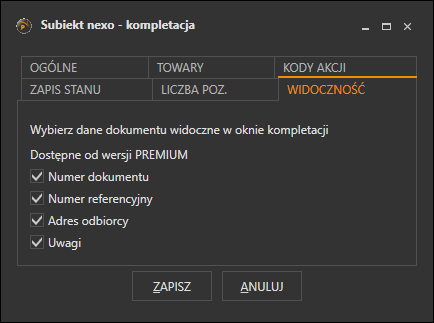Kompletacja
Okno pozwala na konfigurację sposobu działania kompletacji towarów z dokumentu Subiekta nexo.
OGÓLNE
- Uruchamiaj przed przygotowaniem listu - po zaznaczeniu kompletacja będzie automatycznie uruchamiana przed przygotowaniem każdego listu przewozowego
- Automatycznie zamykaj okno - po skompletowaniu wszystkich towarów okno kompletacji zostanie automatycznie zamknięte
- Pytaj o użytkownika kompletującego (po kodzie EAN) - przed uruchomieniem kompletacji zostanie wyświetlone okno do wpisania/zeskanowania kodu użytkownika (w ramach PP), który będzie przypisany jako wykonujący daną kompletację
- Wyświetlaj miniaturki towarów - po zaznaczeniu w oknie kompletacji będą wyświetlane miniatury towaru, który ma być skompletowany
- Domyślna akcja zakończenia kompletacji - określenie domyślnej akcji wykonywanej po naciśnięciu przycisku zakończenia
- NieNieRob - nie będą wykonywane żadne kroki
- WystawListPrzewozowy - po zakończeniu będzie podejmowana próba wystawienia listu przewozowego
- WystawListPrzewozowyZEdycja - po zamknięciu wyświetlony będzie formularz listu przewozowego do zatwierdzenia przez operatora
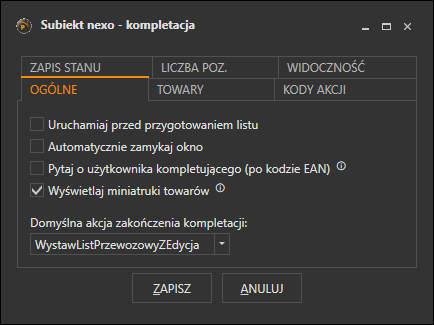
TOWARY
- Dekompletuj towary -(pole nie obsłużone w obecnej wersji)
- Kompletuj tylko wybrane rodzaje - po zaznaczeniu w oknie kompletacji będą wyświetlane tylko towaru o rodzajach wybranych na liście poniżej
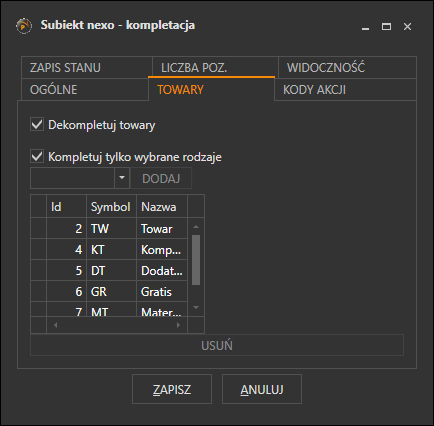
KODY AKCJI
Okno pozwala na zdefiniowanie kodów, które wydrukowane jako kody kreskowe mogą posłużyć do obsługi okna kompletacji bez wykorzystywania myszki. Operator skanując taki kod skanerem klawiaturowym w polu dodawania / usuwania zmusi kompletację do wykonania określonej czynności
- Kod zakończenia – kod symulujący przyciśnięcie przycisku ZAMKNIJ w oknie kompletacji.
- Kod przygotowania listu – kod symulujący przyciśnięcie przycisku przygotowania listu bez uprzedniej edycji.
- Kod przygotowania listu z edycją – kod symulujący przyciśnięcie przycisku przygotowania listu z uprzednią edycją danych.
- Kod anulowania – kod symulujący naciśnięcie przycisku ANULUJ.
- Kod dodawania – kod powodujący przejście kursora do pola dodawania produktów.
- Kod usuwania – kod powodujący przejście kursora do pola usuwania produktów.
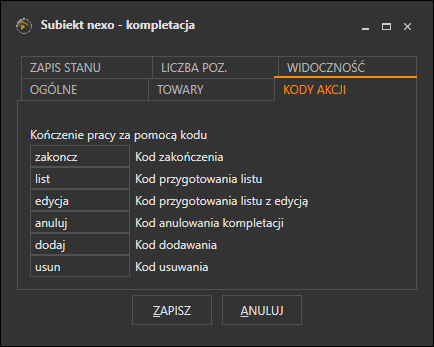
ZAPIS STANU
- Zapisywane dane - sekcja pozwalająca na wybór danych, które będą wstawiane do Subiekta nexo po skompletowaniu całego towaru
- Data - data wykonania kompletacji
- Czas - czas trwania kompletacji
- Imię i nazwisko użytkownika - dane użytkownika zdefiniowanego w ProstejPaczce
- Stanowisko pracy - stanowisko pracy wybrane przez użytkownika przy uruchamianiu programu
- Miejsce zapisu - sekcja pozwalająca na wybór miejsca, gdzie zapisywane będą dane o zakończonej kompletacji
- W uwagach - dane o kompletacji będą zapisywane w uwagach dokumentu
- W polu własnym - dane kompletacji będą zapisywane we wskazanym polu własnym
- Konfiguracja - przycisk uruchamiający konfigurację pola własnego, do którego mają być wstawiane dane o kompletacji (patrz: Konfiguracja pól własnych)
- W polu własnym V2 - wskazane informacje będą zapisywane w polu własnym V2 dokumentu
- Konfiguracja - przycisk uruchamiający okno Konfiguracja pól własnych V2 do wskazania pól własnych V2
- Zaawansowany zapis w polach - po zaznaczeniu do pól własnych dokumentu mogą być zapisywane informacje o użytkowniku wykonującym kompletację, dacie i czasie wykonania kompletacji itp.
- Konfiguracja - otwiera okno konfiguracji informacji do zapisu w polach
- Zaawansowany zapis w polach V2 - po zaznaczeniu do pól własnych w wersji 2 dokumentu Subiekta nexo mogą być zapisywane informacje o użytkowniku wykonującym kompletację, dacie i czasie wykonania kompletacji itp.
- Konfiguracja - przycisk uruchamiający okno Zaawansowany zapis do pól własnych V2 w którym można zdefiniować, które mają być zapisane
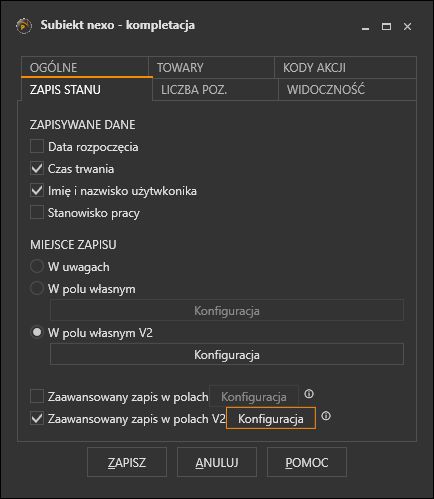
LICZBA POZ.
Zakładka pozwala na konfigurację zapytania o ilość kompletowanego towaru, oraz zachowanie programu przy wprowadzaniu ilości.
- Pokazuj przy kompletacji ze skanu – okno do wprowadzenia ilości kompletowanego towaru pokazywane będzie przy zeskanowaniu kodu w polu dodawania towarów.
- Pokazuj przy usuwaniu ze skanu – okno do wprowadzania ilości usuwanych towarów pokazywane będzie przy zeskanowaniu kodu w polu usuwania towarów.
- Domyślna liczba – domyślna wartość wyświetlana w oknie zapytania o liczbę kompletowanych / usuwanych towarów
- Wyrażenie filtrujące – pole do wpisania wyrażenia regularnego filtrującego wprowadzaną (lub skanowaną za pomocą skanera klawiaturowego) wartość z liczbą skanowanych pozycji. Pole to jest używane w przypadkach gdy operatorzy mają przygotowane kody kreskowe ze stosowanymi ilościami (aby uniknąć pomyłek przy wprowadzaniu). Dzięki wprowadzonymi wyrażeniu możemy usunąć ze skanowanego ciągu znaków nie potrzebne znaki.
DODAWANIE – sekcja pozwalająca na konfigurację działania okna pytania o liczbę pozycji przy skanowaniu w polu dodawania towaru.
- Ostrzegaj przed wprowadzeniem nadmiaru – po wprowadzeniu większej ilości niż jest do skompletowania, zostanie wyświetlona informacja z ostrzeżeniem. Aby przejść dalej wymagane będzie wprowadzenie ponownie tej samej wartości.
- Blokuj wprowadzenie nadmiaru – w przypadku gdy wprowadzana ilość będzie większa niż ilość towaru do skompletowania, to program nie pozwoli na zatwierdzenie tej wartości do czasu aż nie zostanie wprowadzona maksymalna możliwa wartość.
USUWANIE – sekcja pozwalająca na konfigurację zachowania okna pytania o liczbę towarów przy skanowaniu w polu usuwania towarów z kompletacji.
- Ostrzegaj przed usunięciem skompletowanych – w przypadku gdy wprowadzona liczba będzie większa od liczby towarów zeskanowanych nadmiarowo, to wyświetlone zostanie ostrzeżenie. Aby zatwierdzić liczbę wymagane będzie wprowadzenie tej samej wartości po raz drugi.
- Blokuj usuwanie skompletowanych – w przypadku, gdy wprowadzona liczba będzie większa niż ilość towarów zeskanowanych nadmiarowo, to program nie przepuści
- Pokazuj przy kompletacji ze skanu
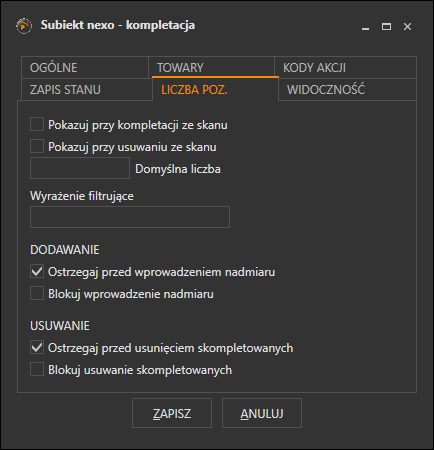
WIDOCZNOŚĆ
Zakładka pozwala na ustawienie, które dane z dokumentu Subiekta nexo będą widoczne w oknie kompletacji.
- Numer dokumentu - numer pełny dokumentu
- Numer referencyjny - numer oryginalny (zamówienia)
- Adres odbioru - adres odbiorcy
- Uwagi - uwagi z dokumentu